BigXionFlasher Compact Anleitung
Hier findet ihr die Anleitung wie der BigXionFlasher Compact in Betrieb genommen werden muss.
1. Voraussetzungen
Benötigte Hardware:
- 1 x Crumb128-CAN 5.0 mit AT90CAN128 und 14,7456 MHz Quarz (optional auch 16Mhz möglich)
Achtung: bei der Bestellung unbedingt angeben dass ein Bootloader aufgespielt werden soll - 1 x USB Kabel vom Crumb zum PC
(nicht im Lieferumfang des Crumb enthalten, nähere Informationen siehe Herstellerseite) - ca. 20cm geschirmtes Kabel mit 6 Adern (Außendurchmesser: 4,2mm - 5mm)
- 1 x Steckverbinder: HR30-6J-6P
- 1 x Steckverbinder: HR30-6P-6S
Benötigte Software:
Die neueste Version der Firmware und der Windows™-Treibersoftware kann im Downloadbereich herunter geladen werden.
2. Vorbereitung Crumb128
Zuerst die Jumper J6 und J8 mittels einer Lötbrücke schließen. Danach den mitgelieferten Quarz an der richtigen Stelle auflöten und die überstehenden Beine des Quarzes abschneiden. (siehe Grafik weiter unten)
3. Aufbau und Anschluss des Kabels
Alle Pins (1-6) müssen zwischen den Steckern durch verbunden werden (also Pin 1 des Stecker auf Pin 1 der Buchse, Pin 2 auf Pin 2 usw.), sodass eine ca. 20 cm lange BionX-Buskabelverlängerung entsteht. Dabei muss notiert werden welche Farbe an welchen Pin gelötet wurde. (Welche Farbe wo hin kommt kann frei gewählt werden)
Hinweis: Die Pinnummern sind winzig klein, direkt neben den Lötkontakten der Steckverbinder aufgedruckt.
Nach dem Fertigstellen solltet ihr das Kabel gleich mit dem Bike testen und eine Runde drehen um sicher zu stellen, dass die Stecker korrekt verlötet wurden.
Nach erfolgreichem Test wird die Verlängerung (das neue Kabel) in der Mitte ab isoliert, sodass die verschiedenfarbigen Adern freigelegt werden. Die Adern die zu den Pins 2,4 und 6 führen (die entsprechenden Farben haben wir ja vorher notiert) jetzt:
- durchtrennen
- ca. 3-4 mm ab isolieren
- und mit etwas Lötzinn verzinnen.
Wir haben nun 6 verzinnte Kabelenden (in 3 Farbpaaren) in der Mitte unserer Verlängerung freigelegt. Jetzt müssen die 3 Farbpaare an die entsprechenden Pins des Crumb128 angelötet werden. Die Verdrahtung soll durch das nachfolgende Diagramm verdeutlicht werden.
HR-30 Crumb128 HR-30
-------------------------------
2 .... CAN L .... 2
4 .... GND .... 4 (Abschirmung)
6 .... CAN H .... 6
In der folgenden Grafik sind die 3 Pins (CAN L, GND, CAN H), die 2 Lötbrücken J6 und J8 sowie Reset-Taster und der Quarz rot eingezeichnet.
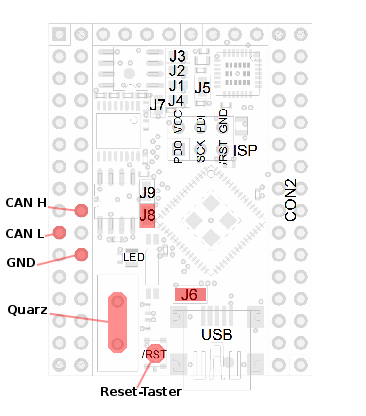
Ist alles fertig verlötet, dann ist der Hardwareteil schon mal erledigt.
4. Aufspielen der Firmware
Damit der Crumb128 5.0 nun auch macht was wir wollen, also unser Bike entsperren, müssen wir ihn noch mit der entsprechenden Software versehen.
Vorbereitung:
Die Firmware kann wie gesagt >>hier<< herunter geladen werden. Der Name zip-Datei lautet bigxionflasher-compact-bin-x.x.xrxx.zip. Diese Datei muss dann in einen beliebigen Ordner entpackt werden.
Für das Fertigmodul (chip45.com) muss die Datei BigXionFlasherCompact-Vx.x.x-14745600Hz.hex auf den Dongel gespielt werden, welche sich in der gerade herunter geladenen zip-Datei befindet. (Wer das Modul selber aufgebaut hat, muss einfach die zum Quarz passende Version auf den Crumb128 gespielt werden.)
Auf der Herstellerseite des Crumb128 (www.chip45.com) gibt es ein Windows-Programm mit dessen Hilfe die Firmware auf den Crumb128 aufgespielt werden kann: chip45boot2 GUI V1.13
Für Linux steht dieses Projekt zur Verfügung: https://github.com/bullestock/c45b und
für Mac dieses hier: www.definefalsetrue.com
Während des Flashvorgangs darf der Crumb128 nicht mit dem Bike verbunden sein!
Firmware aufspielen:
Wir verbinden den Crumb128 mit dem PC. (USB Kabel) Bei mir wurde die Treibersoftware unter Windows automatisch installiert. Einfach warten bis die Hardware erkannt wurde und dann die automatische Treiberinstallation wählen. Sollte das nicht funktionieren, kann der Treiber auch manuell installiert werden. Auf der Herstellerseite steht unter "Downloads" der USB UART Converter-Treiber für den CP2102 zur Verfügung.
Unter Linux ist keine Treiber Installation nötig, alles schon mit an Bord.
Nun die chip45boot2 GUI Software starten, den COM-Port auswählen, auf "Connect to Bootloader" klicken und den Reset-Taster am Crumb128 kurz drücken. Rechts unten erscheint dann die "Connected" - Meldung.
Jetzt auf "Select Flash Hexfile" klicken und die vorhin entpackte Datei auswählen. Danach auf "Program Flash" klicken und warten bis der Fortschrittsbalken vollständig gefüllt ist, danach auf "Exit" klicken.
Der Crumb128 ist nun betriebsbereit.
5. Anschließen des BigXionFlasher Compact an den BionX CAN-Bus:
- BionX Antriebssystem ausschalten
- An der BionX Konsole befindet sich 2 ca. 15cm lange Kabel. Eines für den Bremshebelsensor (für uns uninterresant) und eines für den CAN-Bus.
Die Steckverbindung des CAN-Bus lösen den BXF Compact dazwischen stecken.
Der CAN-Bus sieht dann folgendermaßen aus:
KONSOLE -> BXF Compact -> AKKU -> MOTOR - Den BXF Compact mit dem PC verbinden (USB-Kabel)
6. Benutzung des BigXionFlasher Compact
So, jetzt da alles verbunden ist, geht's ans Eingemachte! Wir entsperren nun unser BionX Antriebssystem.
Zur Steuerung des BXF Compact wird derzeit noch ein Terminal-Programm benötigt. Unter Linux verwende ich minicom (bei allen gängigen Distros mit dabei) und unter Windows den guten alten PuTTY. Das putty.exe gibts hier zum Downloaden: http://putty.4any.org/download.html
PuTTY.exe starten, bei Connection Type: serial auswählen, bei Serial Line den selben COM-Port hineinschreiben der beim "Flashen" verwendet wurde. Die Baudrate muss auf 115200 eingestellt werden. Ein Klick auf "Open" öffnet das Terminalfenster. Dies kann ein paar Sekunden dauern.
Jetzt den Reset-Taster am BXF Compact drücken. Dann meldet er sich mit folgendem Prompt:
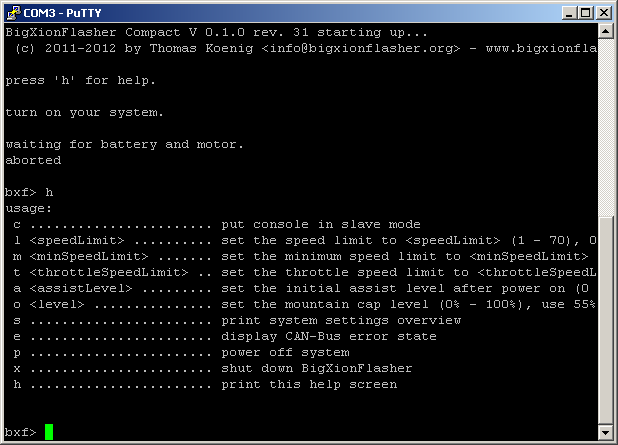
Wichtig: bei Befehlszeichen welche ein Argument erfordern (ist in spitzen Klammern angegeben) muss vor dem Argument unbedingt ein Abstand (=Leerzeichen) eingegeben werden. z.B. Wenn man den mountain cap level auf 60% einstellen möchte: o "ein Abstand" 60 "und Enter" eingeben.
BionX Antriebssystem jetzt einschalten.
BigXionFlahser Compact wartet nun bis sich Akku und Motor melden und versetzt die Konsole automatisch in den CAN-Slave mode.
Die Eingabe von h und Enter gibt die Befehlsübersicht aus.
Entsperrt wird mit folgender Befehlssequenz: (nach jedem Befehl muss die Enter-Taste gedrückt werden)
l 0 (also "kleines L" Abstand "Null" Enter, hebt das Geschwindigkeitslimit auf)
p (schaltet das BionX-System aus)
x (schaltet den BXF Compact aus)
Falls das Limit wieder auf 25 Km/h eingestellt werden soll, einfach l 25 eingeben.
Nun den BXF Compact wieder vom BionX-Bus trennen - und ab geht die Post.
Viel Spaß und gute Fahrt!
Wenn du diese Projekt unterstützen möchtest so kannst du das auf der Startseite machen. Benutze einfach den Spenden-Button.
P.S.: Für Fragen, Anregungen, Lob oder Wünsche habe ich immer ein offenes Ohr. Ich freue mich auf eure Rückmeldungen.